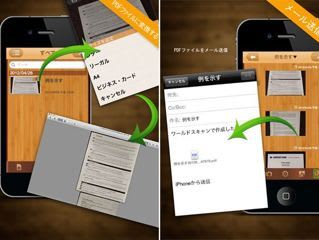
皆さんはスマホをどのように活用しているだろうか。プライベートのエンタメに徹しているって方も少なくないとは思うが、小生の場合、エンタメ系はもちろんのこと、仕事というか備忘録的な使い方もしている。
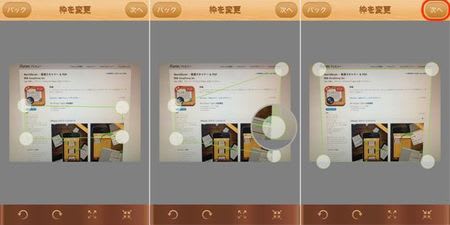
そんな小生にとって、これは美味しい・・・と思わせてくれるアプリが今日紹介する「WorldScan」である。
一口で言うと、iPhoneで撮った画像をスキャンして、それをPDFに加工できるアプリということになる。
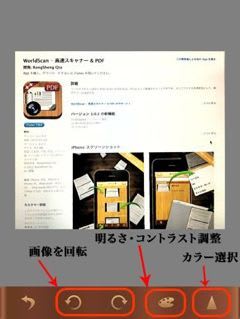
作成したPDFはもちろん、他のパソコンで見ることもできるし、Evernoteなどのクラウドにアップすることも可能だから、この文書は保存しておきたいけど、紙でおいとくしかないか・・・ってな感じのものも、PDF化できるからこれは便利この上ない。
小生iPhone3GSを購入したときに、名刺などをスキャンしてクラウドに保存することを始めたが、文書についてはファイルでもらっていなければ、画像として保存しておくしかないかなあと思っていた。
それが、このアプリでPDF化できるというのはなんとも素晴らしい。
ということで早速小生もインストールしてみた。しかも、このアプリが無料というのが・・・嬉しい。例によって広告なしにするには有料のようだが・・・
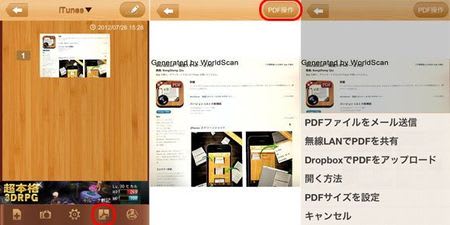
まずはPDF化したい元ネタを写真でとる。もちろんアプリを立ち上げてから撮影してもOKだ。次に、その画像を取り込み、スキャンしたい範囲を指定。
このときに、台形になっていてもしっかり補正してくれるから、心配はない。しいていえば、画像のキメの細かさが気になる人がいるかも知れないが、小生が見た感じでは印刷してもほとんど気にならない範囲だった。
とりあえず保存したいけど・・・という紙の多い方には、とても便利。プライベートでも、このアプリとEvernoteの組合せでかなりのことが解決しそうだ。
かなりお勧めできるアプリですぞ~
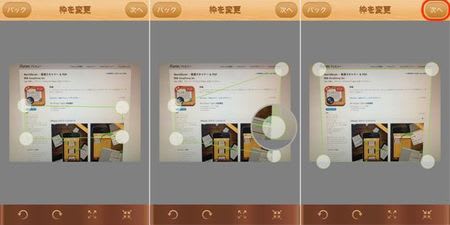
そんな小生にとって、これは美味しい・・・と思わせてくれるアプリが今日紹介する「WorldScan」である。
一口で言うと、iPhoneで撮った画像をスキャンして、それをPDFに加工できるアプリということになる。
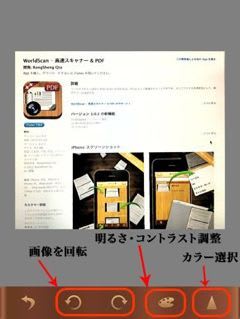
作成したPDFはもちろん、他のパソコンで見ることもできるし、Evernoteなどのクラウドにアップすることも可能だから、この文書は保存しておきたいけど、紙でおいとくしかないか・・・ってな感じのものも、PDF化できるからこれは便利この上ない。
小生iPhone3GSを購入したときに、名刺などをスキャンしてクラウドに保存することを始めたが、文書についてはファイルでもらっていなければ、画像として保存しておくしかないかなあと思っていた。
それが、このアプリでPDF化できるというのはなんとも素晴らしい。
ということで早速小生もインストールしてみた。しかも、このアプリが無料というのが・・・嬉しい。例によって広告なしにするには有料のようだが・・・
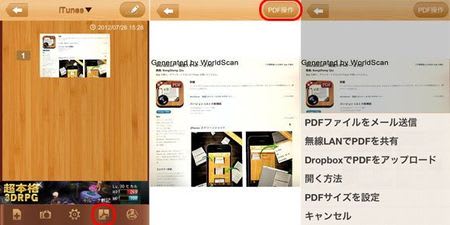
まずはPDF化したい元ネタを写真でとる。もちろんアプリを立ち上げてから撮影してもOKだ。次に、その画像を取り込み、スキャンしたい範囲を指定。
このときに、台形になっていてもしっかり補正してくれるから、心配はない。しいていえば、画像のキメの細かさが気になる人がいるかも知れないが、小生が見た感じでは印刷してもほとんど気にならない範囲だった。
とりあえず保存したいけど・・・という紙の多い方には、とても便利。プライベートでも、このアプリとEvernoteの組合せでかなりのことが解決しそうだ。
かなりお勧めできるアプリですぞ~


























※コメント投稿者のブログIDはブログ作成者のみに通知されます